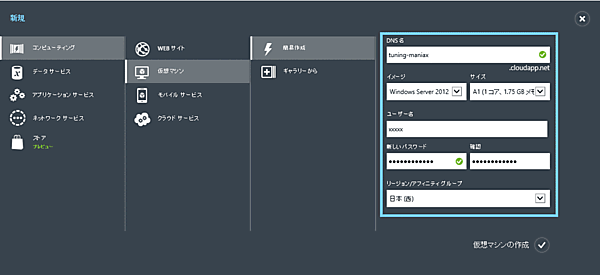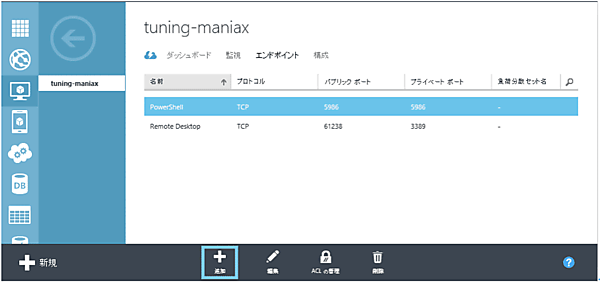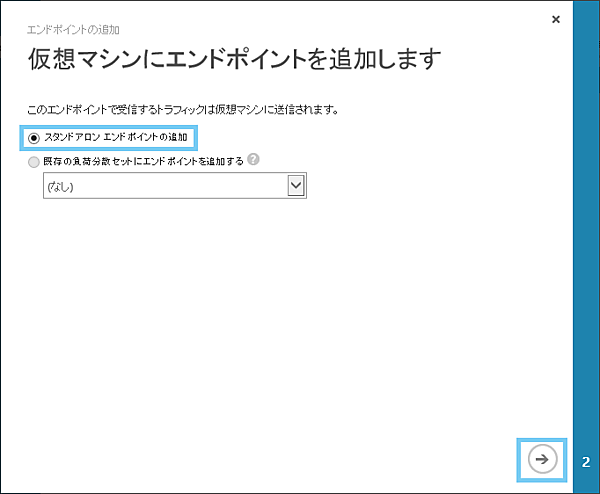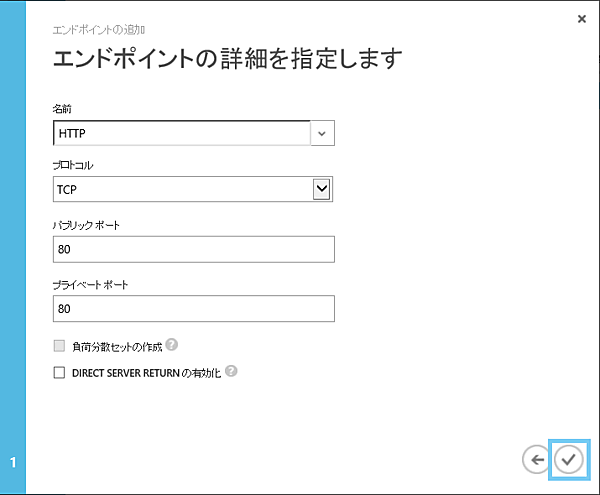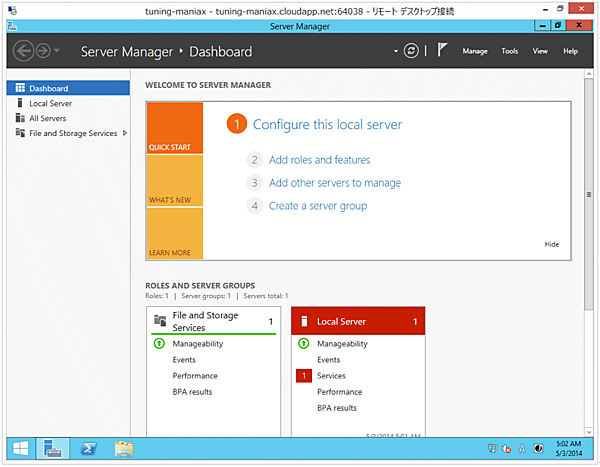「Tuning Maniax 2014 - 蒼き調律者たち」1st Stageが終了しました。Azure Web サイト上に構築した WordPress のチューニングは思い通りにできましたか?
これから始まる 2nd Stage は、Azure の仮想マシンに WordPress をインストールして、1st Stage と同様にパフォーマンスを出せるようにチューニングする競技になります。
2nd Stage では、Windows Server と Linux の2つの仮想マシンを立ち上げることになりますが、今回の記事では Windows Server で WordPress を立ち上げるまでの手順について紹介します。
仮想マシンの作成
それではさっそく Windows Server の仮想マシンを作成してみましょう。
まずは、管理ポータルにアクセスします。画面下にあるコマンドバーから[ 新規 ]−[コンピューティング]−[ 仮想マシン ]−[ 簡易作成 ]とクリックして、仮想マシンに関する情報を入力して[ 仮想マシンの作成 ]をクリックするだけで仮想マシンが作成できます。
| DNS名 | 作成する仮想マシンのコンピューター名です。また、インターネットに公開したときにクライアントがアクセスしてくるFQDNになります。 |
|---|---|
| イメージ | Windows Server 2012 R2 Datacenter を選択します。 |
| サイズ | A1以上を選択します。ルール上A0は使用することができません。また、同じサイズでも[ 基本 ]と[ 標準 ]の2つの階層が存在します。オートスケールや負荷分散は[ 基本 ]では提供されていませんので、上位を目指す場合は[ 標準 ]の階層を選択してみるといいかもしれません。 |
| ユーザー名 | 作成される仮想マシンのビルトインAdministratorアカウント名です。リモートデスクトップ接続する際に必要なユーザー名になります。 |
| 新しいパスワード | [ ユーザー名 ]に対応するパスワードです。 |
| リージョン/アフィニティグループ | 仮想マシンを配置する場所です。よくわからない場合は、[ 日本(東)]か[ 日本(西)]のリージョンどちらかを選択しておけばよいでしょう。 |
ポートの解放
正常に仮想マシンが作成されたら、引き続き管理ポータルから通信の設定を行います。
仮想マシンと外部との通信はエンドポイントを介してやりとりが行われますが、通常、仮想マシンを作成した初期状態ではHTTPポートが閉じられているため、ポートを解放する必要があります。
管理ポータルから作成した仮想マシンの名前をクリックして、[ エンドポイント ]を選択したあと、コマンドバーにある[ 追加 ]をクリックします。
[ エンドポイントの追加 ]の画面が表示されます。
[ スタンドアロン エンドポイントの追加 ]が選択されていることを確認して、右下の矢印のアイコンをクリックします。
名前、プロトコル、ポート番号をHTTPポート用に指定します。
※図では[ 負荷分散セットの作成 ]がグレーアウトしていますが、仮想マシン作成時にサイズを[ 標準 ]の階層から作成していれば負荷分散セットを作成することできます。
負荷分散セットを作成することにより、複数の仮想マシンにトラフィックを分散させることができます。
また、[ 基本 ]の階層で仮想マシンを作成していても途中で階層を変更することができます。管理ポータルの[ 構成 ]をクリックして[ 仮想マシン階層 ]から[ 標準 ]を選び[ 保存 ]をクリックすることで変更ができます。
リモートデスクトップ接続
エンドポイントの作成が完了したら、リモートデスクトップ接続をしてみましょう。
管理ポータルから仮想マシンの名前をクリックして[ ダッシュボード ]を選択し、画面下のコマンドバーから[ 接続 ]をクリックして .rdp ファイルを開きます。
仮想マシン作成時に入力したユーザー名とパスワードを使って、リモートデスクトップ接続を実行することができます。
※Azureの仮想マシンで提供されているイメージは英語版になります。もし Windows Server を日本語で使いたいという人は Hadoopコースを攻略しよう(環境構築編)で、ゲストOSを日本語化する手順が掲載されています。参考にしてみてください。
- この記事のキーワード